كيفية إزالة علامة مائية فيلمورا من الفيديو بشكل فعال
يعد Filmora أحد أفضل برامج تحرير الفيديو وأكثرها استخدامًا في السوق. يأتي مع أدوات سهلة وعملية لصنع فيديو إبداعي وممتع. باستخدام هذا البرنامج ، يمكنك قص وتقليم ودمج وقص وإضافة تأثيرات بصرية لتحسين مقاطع الفيديو الخاصة بك. هناك أيضًا الكثير من العينات ونصوص رائعة ورسوم متحركة ممتعة.
يمكنك استخدام الأداة مجانًا مع نسختها التجريبية. ومع ذلك ، فإنه لا يزال يترك علامة مائية ملحوظة على مقاطع الفيديو المصدرة. يمكن للمستخدمين إزالة العلامة المائية من خلال الاشتراك في خططهم. هنا ، سنستكشف بعض الأدوات الرائعة للإجابة على استفسارك كيفية إزالة شعار Filmora من مقطع فيديو.
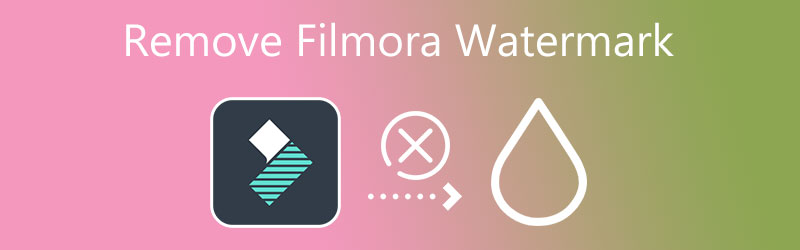
- الجزء 1. لماذا يصعب إزالة العلامة المائية فيلمورا
- الجزء 2. كيفية إزالة العلامة المائية فيلمورا
- الجزء 3. إزالة العلامة المائية Filmora مجانًا: شاشة التسجيل
- الجزء 4. أسئلة وأجوبة حول إزالة العلامة المائية فيلمورا
الجزء 1. لماذا يصعب إزالة العلامة المائية فيلمورا
يتم وضع معظم العلامات المائية في زاوية مقاطع الفيديو ، لذلك يسهل إزالتها. يمكنك مسح العلامة المائية بسرعة باستخدام طرق القطع والقطع. ومع ذلك ، في حالة Filmora ، يتم وضع العلامة المائية في الجزء الأوسط السفلي من الشاشة. قد يؤدي تطبيق هذه الأساليب إلى الإضرار بسلامة الفيديو أو المساس بها. بطريقة ما ، يجبرون المستخدمين المجانيين على الترقية إلى الإصدار المحترف لإزالة العلامة المائية والاستمتاع بالميزات الأخرى.
من ناحية أخرى ، بحثنا عن بعض الوسائل العملية لمساعدتك على إزالة العلامة المائية Filmora من مقاطع الفيديو الخاصة بك. لن تضطر إلى إنفاق مبلغ كبير من الدولارات على الترقية إلى نسخته الاحترافية. تعرف على المزيد حول هذه الأدوات لإزالة العلامة المائية Wondershare Filmora من مقاطع الفيديو الخاصة بك.
الجزء 2. كيفية إزالة العلامة المائية فيلمورا
1. محول الفيديو Vidmore
محول الفيديو فيدمور هو برنامج وظيفي مليء بالأدوات المفيدة التي تسمح لك بإزالة العلامات المائية من الفيديو. يمكّنك من إزالة علامات مائية متعددة من نفس الملف. لذلك ، سواء كانت العلامة المائية لا تزال أو تتحرك ، يمكنك إزالتها باستخدام هذا البرنامج. علاوة على ذلك ، يمكن لكل من المحترفين والهواة استخدام هذا البرنامج نظرًا لواجهة المستخدم البديهية. بنقرات قليلة فقط ، ستختفي العلامة المائية من مقاطع الفيديو الخاصة بك على Filmore. بصرف النظر عن ذلك ، يمكنك أيضًا استخدامه لاقتصاص العلامات المائية أو قصها أو استبدالها بكائن أو شعار جديد. اتبع الخطوات المذكورة أدناه وتعرف على كيفية استخدام مزيل العلامة المائية لمحرر الفيديو فيلمورا.
![]() محول الفيديو Vidmore - مزيل العلامة المائية
محول الفيديو Vidmore - مزيل العلامة المائية
- قم بإزالة العلامات المائية ذات التنسيقات المختلفة مثل MP4 و MPV و AVI و WMV وما إلى ذلك.
- حذف العلامات المائية المتحركة والثابتة.
- معالجة العلامات المائية في أجزاء مختلفة من الفيديو.
- واجهة نظيفة ومباشرة.
- متعدد المنصات المزيل العلامة المائية.

الخطوة 1. قم بتنزيل التطبيق
أولاً ، احصل على البرنامج بالنقر فوق أي تنزيل مجاني الأزرار المقدمة. بعد ذلك ، قم بتشغيل برنامج التثبيت وانتقل إلى تثبيت البرنامج. بعد ذلك ، تعرف على واجهته.
الخطوة 2. تحميل الفيديو
ثم انتقل إلى صندوق الأدوات علامة التبويب في الجزء العلوي من الواجهة. سترى قائمة الوظائف التي يقدمها التطبيق. انقر على مزيل العلامات المائية للفيديو وظيفة وضرب زائد زر تسجيل لإضافة الفيديو الهدف الخاص بك.
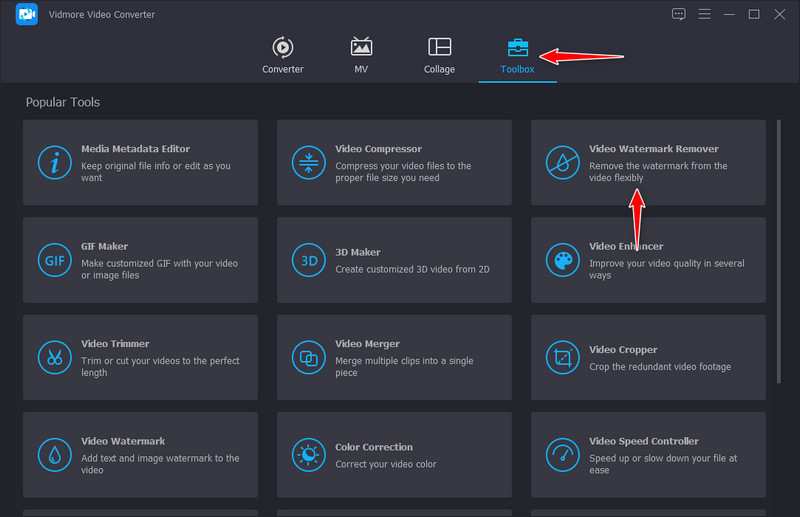
الخطوة 3. حذف العلامة المائية من الفيديو
بعد ذلك ، انقر فوق أضف منطقة إزالة العلامة المائية زر ووضع نسبة العرض إلى الارتفاع على العلامة المائية. تحرك وتغيير الحجم وفقًا لحجم العلامة المائية وموضعها.
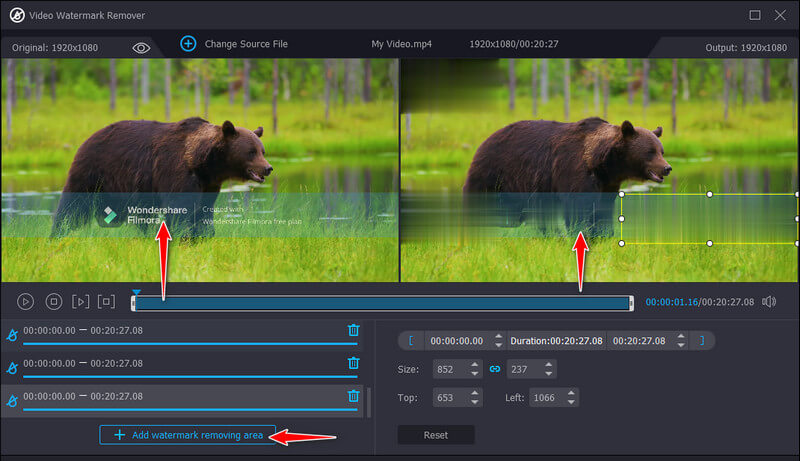
الخطوة 4. احفظ فيديو FIlmora المحرر
بمجرد الانتهاء من إزالة العلامة المائية للفيديو ، افتح إعدادات الإخراج. من هنا ، ستتمكن من تغيير التنسيق والدقة ومعدل الإطارات ومعدل عينة الصوت والقنوات وما إلى ذلك.
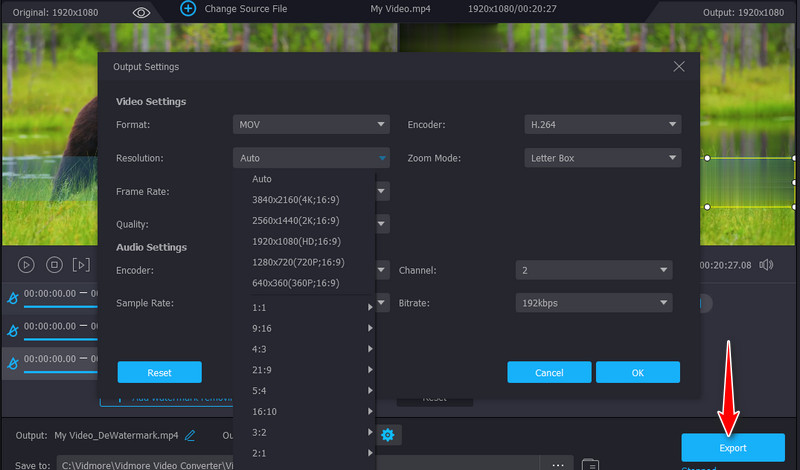
2. إزالة الشعار الآن
باستخدام Remove Logo Now ، يمكنك حذف العلامات المائية من أي مقطع فيديو تقريبًا. يوفر طريقة تلقائية ويدوية لإزالة العلامات المائية. تأتي الأداة مع أداة Find Logo التي تكتشف العلامة المائية وتزيلها تلقائيًا. يمكنك اختيار العلامة المائية بنفسك لاختيار العلامة المائية بشكل دقيق ودقيق. علاوة على ذلك ، يمكن إجراء التحديد اليدوي باستخدام أداة التحديد أو أداة التحديد. الآن ، إذا كنت مهتمًا باستخدام هذا البرنامج ، فاتبع الخطوات حول كيفية إزالة العلامة المائية في مقاطع فيديو Filmora Go.
الخطوة 1. قم بزيارة الموقع الرسمي لـ Remove Logo Now لتنزيل البرنامج. قم بتشغيل التثبيت وتشغيله على جهاز الكمبيوتر الخاص بك.
الخطوة 2. الآن ، أضف الفيديو الذي ترغب في تحريره واضغط على يزيل زر في الجزء العلوي من الواجهة. يجب أن ترى الإعدادات على اللوحة اليمنى.
الخطوه 3. بعد ذلك ، حدد العلامة المائية على فيديو Filmora واضغط على بداية زر لتصدير النسخة النهائية من الفيديو.
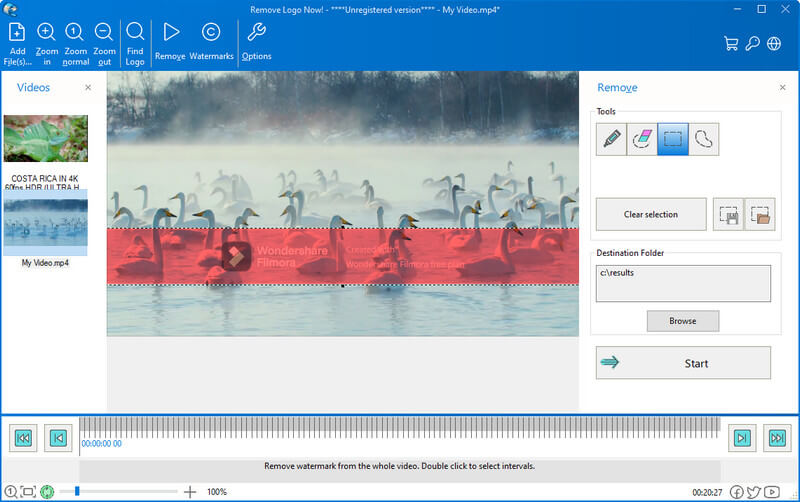
3. مزيل العلامة المائية Apowersoft Online
Apowersoft Online Watermark Remover هو برنامج مجاني يمكّنك من إزالة العلامة المائية من فيديو Filmora إذا كنت لا ترغب في صرف بعض المال. يمكنه إزالة العلامة المائية لـ MP4 ، AVI ، MKV ، WMV ، MOV ، إلخ. تحقق من برنامج Wondershare Filmora حول كيفية إزالة العلامة المائية بشكل دائم أدناه.
الخطوة 1. افتح الموقع الرسمي للبرنامج باستخدام متصفح على جهاز الكمبيوتر الخاص بك.
الخطوة 2. اضغط على إزالة العلامة المائية من الفيديو لمسح العلامة المائية Filmora من مقاطع الفيديو الخاصة بك.
الخطوه 3. بعد ذلك ، قم بتحميل الفيديو الذي تريد تحريره واضغط على إضافة مربع (مربعات) زر لتحديد منطقة العلامة المائية التي ترغب في إزالتها.
الخطوة 4. أخيرًا ، ضع علامة في محو زر لمعالجة وتنزيل الفيديو النهائي.
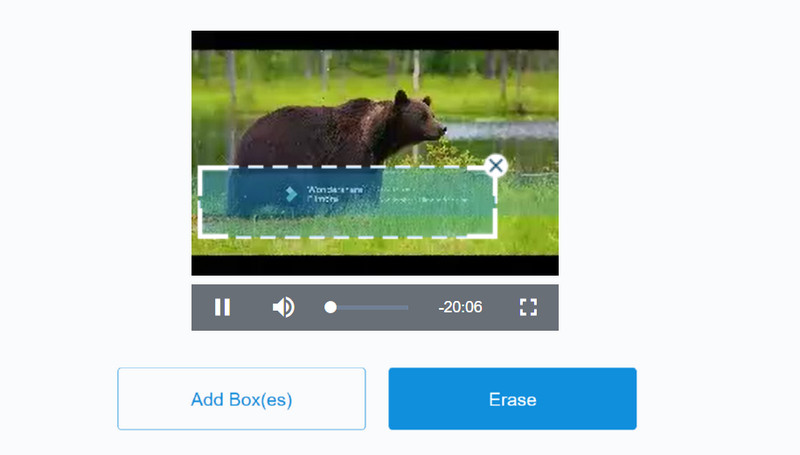
الجزء 3. إزالة العلامة المائية Filmora مجانًا: شاشة التسجيل
أحد أفضل الحلول للحصول على الفيديو بدون أي علامة مائية هو تسجيله. ليست هناك حاجة لتعتيم أجزاء من الفيديو أو اقتصاصها أو قصها. إنه أفضل مسجل شاشة فيديو لنظامي التشغيل Windows و Mac الذي يوفر واجهة سهلة الاستخدام. علاوة على ذلك ، يمكن للبرنامج تسجيل كل من الفيديو والصوت. ناهيك عن أنه يمكنك حفظ الفيديو بتنسيقات متعددة مثل MP3 و MOV و AVI وما إلى ذلك.
الخطوة 1. أولاً ، انتقل إلى صفحة تنزيل البرنامج واحصل على الأداة. تابع التثبيت بعد فتح المثبت. قم بتشغيله بعد ذلك.
الخطوة 2. يجب أن تشاهد الواجهة الرئيسية للأداة ، والتي تعرض أربع علامات تبويب رئيسية. من هنا ، حدد ملف آلة تسجيل الفيديو واضبط إطار التسجيل على حجم إطار فيديو فيلمورا.
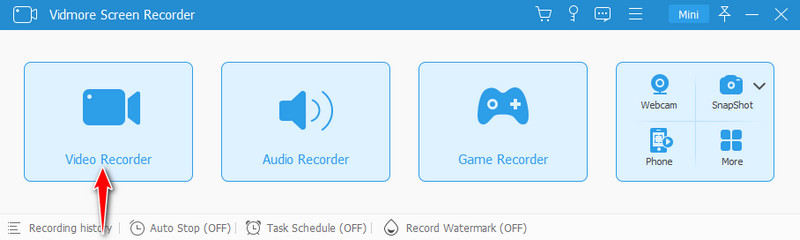
الخطوه 3. ضرب سجل زر لبدء التسجيل وتشغيل فيديو Filmora.
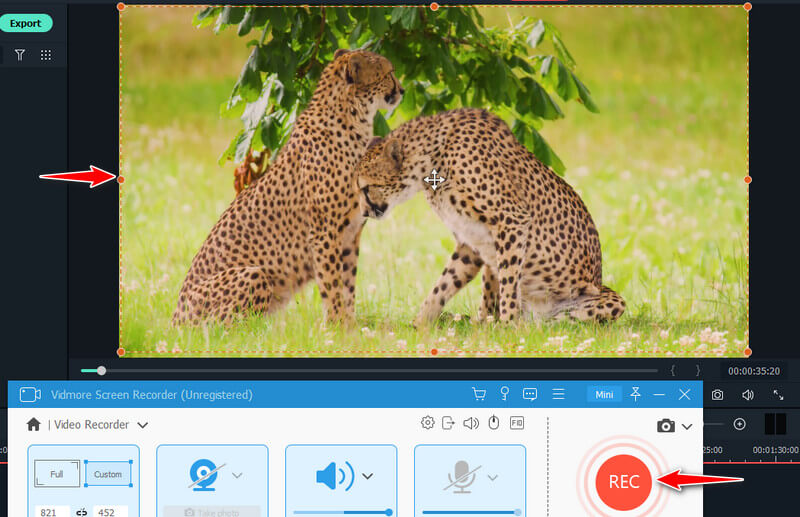
الخطوة 4. بمجرد الانتهاء ، انقر فوق قف أيقونة. ضرب تصدير زر وتحرير البيانات الوصفية للفيديو. أخيرًا ، اضغط على إكمال زر لوضع اللمسات الأخيرة على الفيديو.
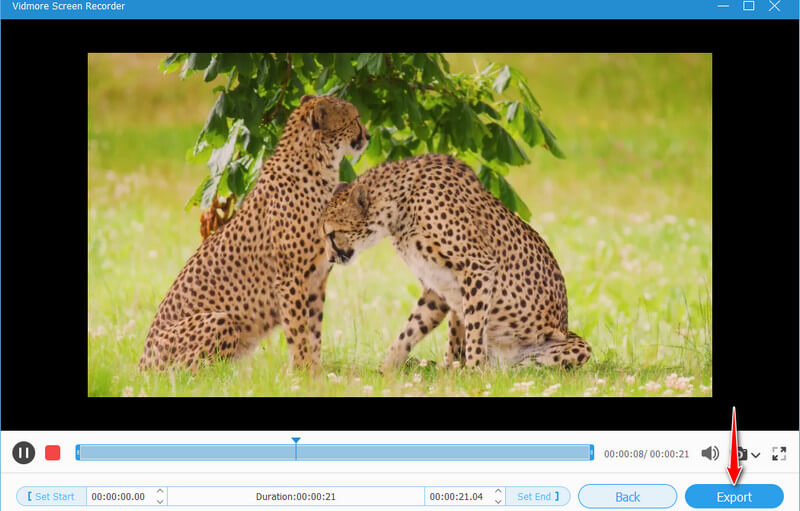
الجزء 4. أسئلة وأجوبة حول إزالة العلامة المائية فيلمورا
هل من الممكن محو العلامة المائية بدون تشويش؟
على ما يبدو ، لا يمكنك إزالة العلامة المائية من Filmora إلا من خلال تعتيمها. لكن الحل البديل العملي والمباشر هو تسجيل الفيديو والصوت لمقاطع فيديو Filmora.
هل يمكنني إزالة الفلتر في Filmora؟
لا يمكنك إزالة مرشح فيديو Filmora ما لم تتم إضافته باستخدام تطبيق Filmora. ومع ذلك ، إذا قمت بإضافة عامل التصفية من برنامج تحرير فيديو آخر ، فلا يمكنك إزالته من محرر فيديو آخر.
ما هو أفضل بديل لفيلمورا؟
يمكنك استخدام برامج تحرير الفيديو التي تتنافس مع وظائف Filmora مثل Final Cut Pro و iMovie و Camtasia و Adobe Premiere Pro وما إلى ذلك.
خاتمة
يمكن أن تساعدك البرامج المذكورة أعلاه قم بإزالة العلامة المائية Wondershare Filmora. ومع ذلك ، فليس كلهم أحرار في الاستخدام. إذا كنت ترغب في حذف علامة مائية من Filmora دون شراء ، فيمكنك التفكير في Remove Logo Now. ومع ذلك ، فإنه يستخدم طريقة التعتيم لإزالة العلامات المائية. من ناحية أخرى ، يمكنك استخدام Vidmore Screen Recorder لحفظ فيديو Filmora بدون أي علامة مائية على الشاشة.


